2019/02/06
前回作ったアプリをさっそく動かしてみましょう。
アプリを実行(デバッグ)するには、実機で実行する方法と、パソコン上のエミュレータを使ってする方法があります。
エミュレータでやると、クッソ重いです。半端じゃないです。エミュレータを起動するだけで10分ぐらいかかります。
なので、あなたがお持ちのスマホでデバッグできるようにする方法を解説します。
ちょっと面倒かも知れませんが、以下の環境さえ整えておけば、後はケーブルをつなげばいつでも簡単にデバッグできるので、頑張ってやってみてください。
sponsored link
もくじ
実機でデバッグできる環境づくり
あなたのスマホでデバッグする為に、必要なことが2つあります。
- スマホのデバッグモードをonにする
- パソコンにUSBドライバをインストールする
スマホのデバッグモードをonにする
まずスマホ側です。
開発者向けオプション
端末設定画面の一番下の方に、開発者向けオプションっていうのがある人は次へ進んで下さい。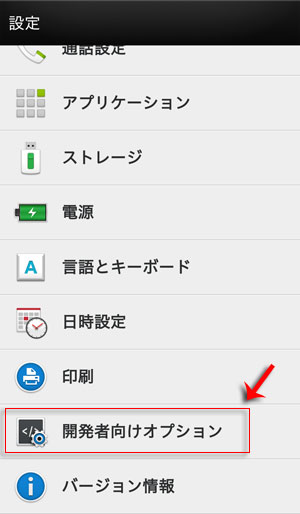
機種によって?かOSのバージョンによってか知りませんが、ここに開発者向けオプションという項目が表示されていない場合があります。
それを出す隠しコマンドがあります。
ビルド番号を7回タップです。
ビルド番号っていうのは、端末設定の一番下のバージョン情報という項目の中のどこかにあると思います。機種によって微妙に違うと思うので探してみてください。
ビルド番号が見つかったら7回タップして下さい。
これで端末設定の中に開発者向けオプションという項目が表示されているはずです。
その開発者向けオプションを開いて、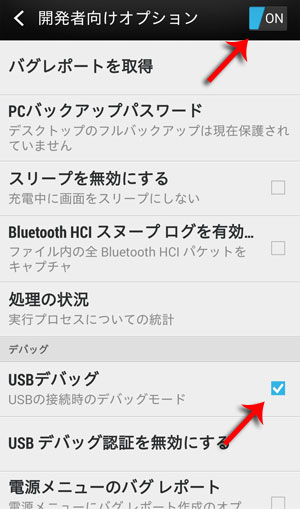 一番上のスイッチをonにします(おそらくデフォルトでonになっていると思います)。USBデバッグというのにもチェックが入っているのを確認しておいて下さい。
一番上のスイッチをonにします(おそらくデフォルトでonになっていると思います)。USBデバッグというのにもチェックが入っているのを確認しておいて下さい。
セキュリティ
もう一つ、端末設定のセキュリティというところを開いて、不明な提供元というところにチェックが入ってなかったら、チェックを入れておいてください。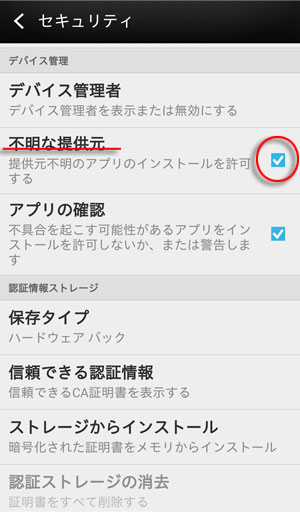
これでスマホ側は完了です。
パソコンにUSBドライバをインストールする
続いてドライバのインストールです。
Google USB Driverをインストールする
Androidアプリ開発環境の構築方法 最新版(2014年3月現在)の通りに開発環境を整えた人は、USBドライバは既に入ってると思います。
一応、確認してみましょう。
eclipseのウィンドウ→Android SDK マネージャーをクリック。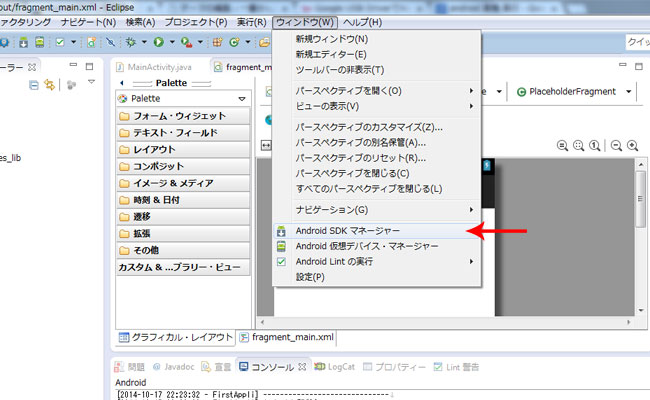
Android SDK Managerというウィンドウが開くと思うので、一番下までスクロールして下さい。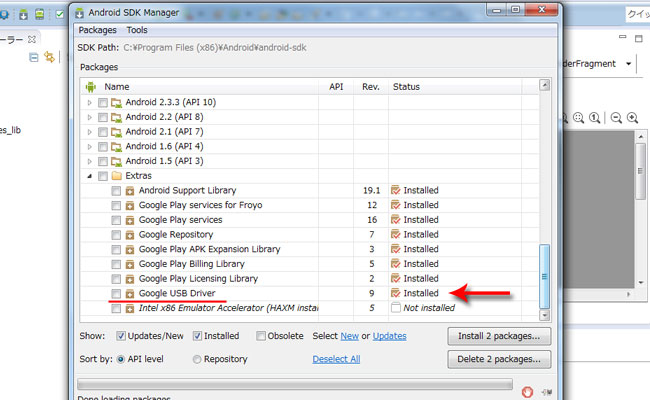 Google USB Driverというのがあって、Installedになってますよね?もしuninstalledになってる人は、チェックボックスにチェックを入れてインストールして下さい。
Google USB Driverというのがあって、Installedになってますよね?もしuninstalledになってる人は、チェックボックスにチェックを入れてインストールして下さい。
まだ終わりじゃないですよ。
Google USB Driverをインストールしただけの状態でデバッグ出来る機種は限られています。どの機種がこのままで大丈夫なのかはよく知りません(Nexusシリーズは大丈夫だと思います)が、このままではデバッグ出来ない場合は以下で説明する通りにドライバソフトウェアを更新する必要があります。
ドライバ ソフトウェアの更新
ちょっとややこしいですが、そのままやってみてください。
スマホをパソコンとUSBケーブルでつなぎます。
コントロールパネルからデバイスマネージャを開きます。
ほかのデバイスというところに、つないだスマホの機種名が表示されるので(機種によっては、機種名ではなくAndroid phoneと表示されることもあります)、それを右クリック→プロパティを開く。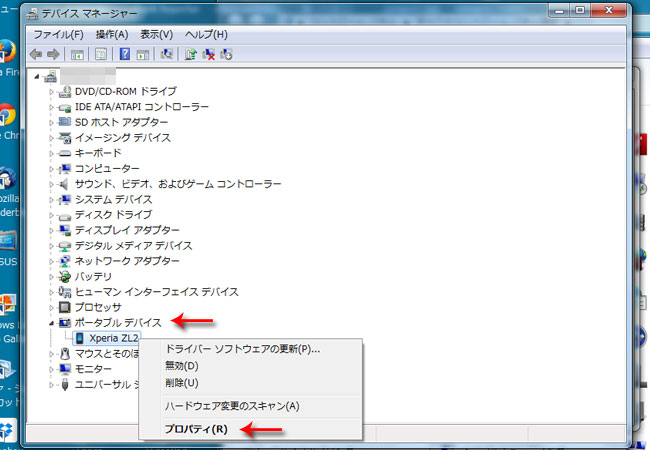 注:画像はほかのデバイスではなくポータブルデバイスになっています
注:画像はほかのデバイスではなくポータブルデバイスになっています
プロパティを開いたら、詳細タブをクリックして、ハードウェアIDを選択すると、以下のような暗号めいたものが表示されます。
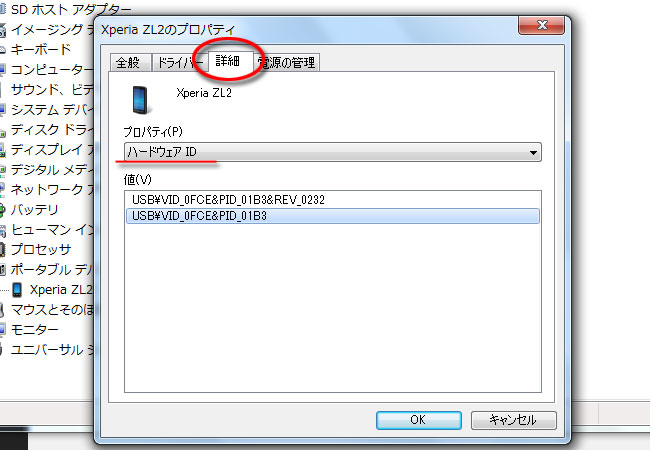
この謎の暗号の長い方、
USB¥VID_○○○○&PID_○○○○&○○○○
○の部分をメモしておきまましょう。一番右の○○○○は機種によって文字数(桁数)は違うと思います。一番左と真ん中はどの機種でも4桁だと思います。
ところで、Androidアプリの開発環境を構築した時、Android SDKをどこにインストールしたか覚えてますか?覚えてない人は検索するなりして探して下さい。
android-sdkというフォルダが見つかりましたか?
その中を辿っていきます。extras→google→usb_driverと開くと、android_winusb.infというファイルがあると思うのでメモ帳か何かでそれを開きます。
上から25行目辺りに[Google.NTx86]と書いてあると思いますので、その下に、
%SingleAdbInterface% = USB_Install, USB\VID_○○○○&PID_○○○○ %CompositeAdbInterface% = USB_Install, USB\VID_○○○○&PID_○○○○&○○○○
を貼り付けます。○○○○の部分は先ほどメモした数字やアルファベットに変えて下さい。上の段は一番右の&○○○○は要りません。
こんな感じです。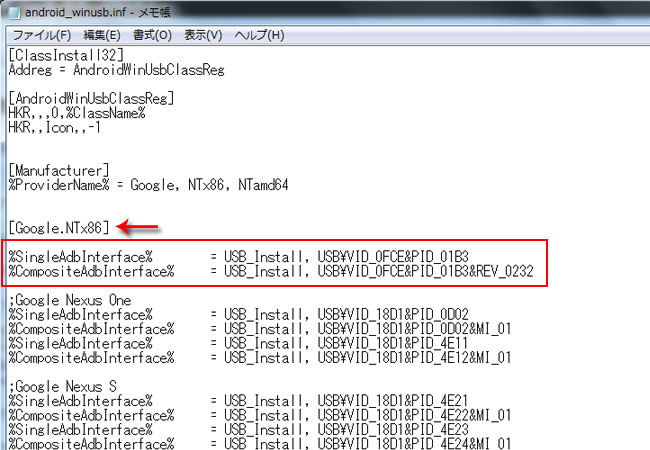
もう少し下にある[Google.NTamd64]の下にも同じように貼り付けます。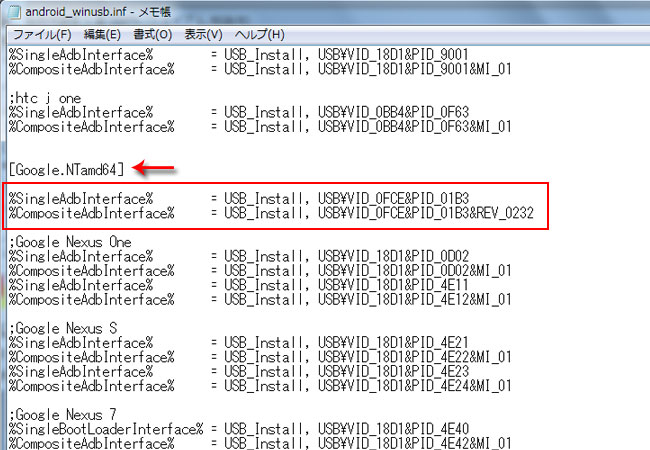
間違いのないようにできたら、このandroid_winusb.infを上書き保存します。
で、もう一度デバイスマネージャに戻って、ほかのデバイスのところの機種名(あるいはAndroid phone)を右クリック→ドライバーソフトウェアの更新をクリック。
コンピュータを参照して・・という方(下側)をクリックします。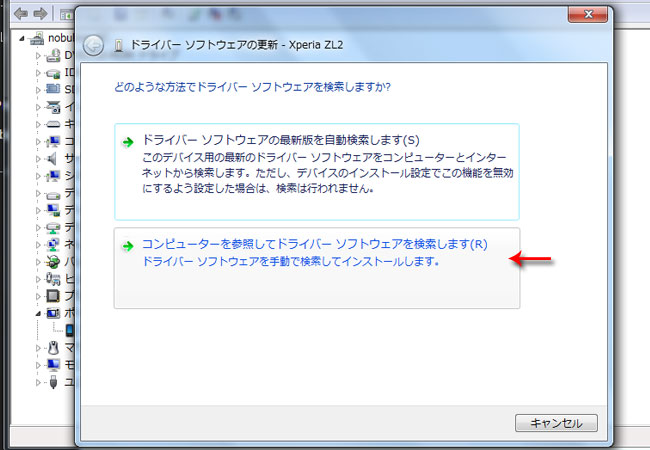
参照ボタンを押して、android-sdkの中のextrasの中のgoogleの中のusb_driverを選択して、次へをクリック。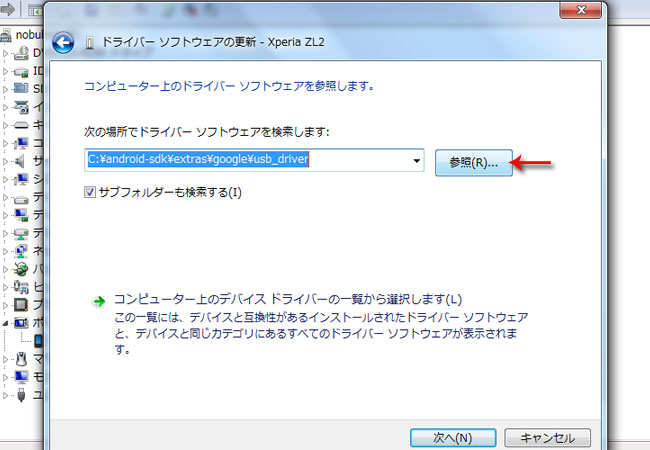
セキュリティの警告ウィンドウが出るかも知れませんが、下のインストールしますをクリック。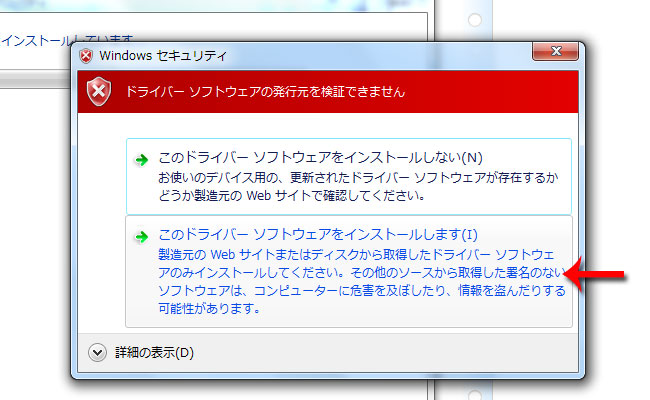
これでUSBドライバのインストールも完了です。
いざ!Androidアプリを実行!
では、USBケ-ブルでパソコンとスマホをつないで実行しちゃいましょう。
eclipseのパッケージエクスプローラーの欄に前回あなたが作ったFirstAppliっていうのがありますね。それを右クリックして、実行のところにマウスを合わせます。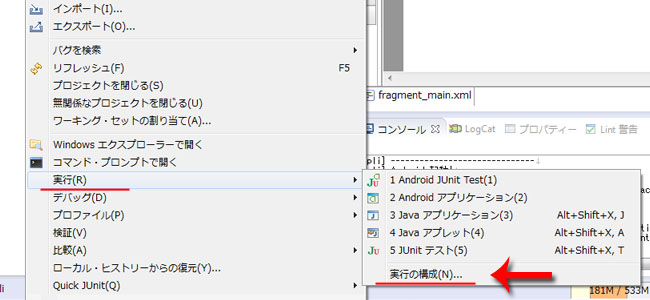 この中から、実行の構成というのをクリックします。
この中から、実行の構成というのをクリックします。
そしてターゲットのタブをクリックして、真ん中のすべてのデバイス/AVDで起動するを選択します。その下の選択ボックスは、Active devices and AVD’sを選択してる状態で大丈夫です。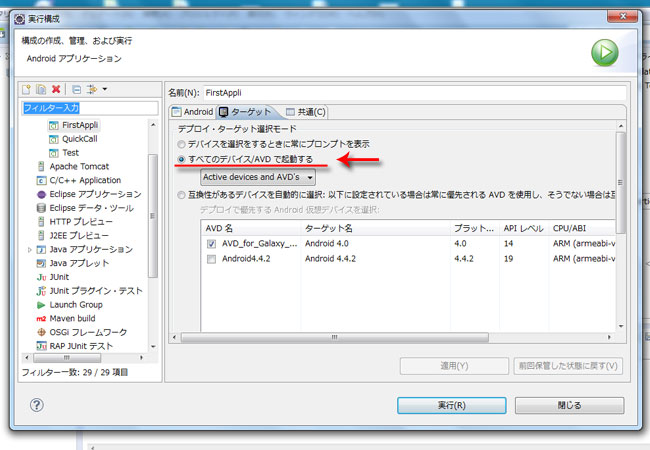
で、実行をクリック。
ジャジャーン!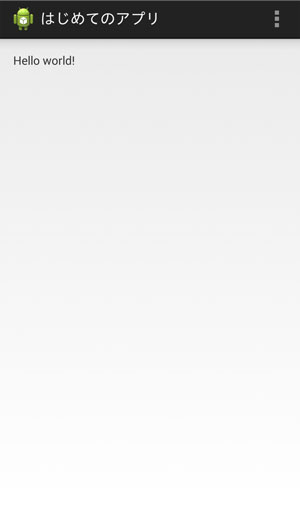
あなたが作ったアプリが動きましたね。動いたと言っても何の動きもないアプリですが。(笑)
ちなみに、一度、実行するとそのスマホにアプリがインストールされます。スマホのアプリ一覧画面の中に「はじめてのアプリ」っていうアプリ(アイコンはドロイド君)が並んでるはずなので確かめてみて下さい。もちろんそれをタップすれば普通にアプリが立ち上がります。
では、次回は、なぜこのアプリを立ち上げると画面に「Hello world!」と表示されるのか?その仕組みを解説したいと思います。
今だけ→転職できなければ全額返金の「エンジニア転職保証コース」
絶対エンジニアになる!→テックエキスパート
フリーランスエンジニアの収入例を見てみる→レバテックフリーランス








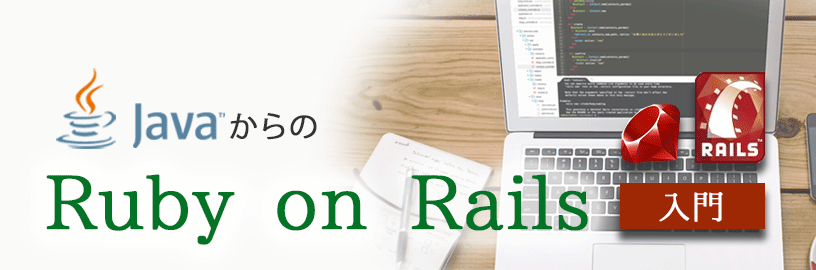
コメント
何とか自力でできました。
by K.Tsuchimoto 2015/03/25 10:05
良かったです。自力で出来るのが一番です!
by Nobuo@管理人 2015/03/25 20:45
FirstAppliを実行したら Project Name is required!とでるのですがなぜでしょうか?
by iso 2015/07/18 01:48
同じくです
by 匿名 2015/08/19 02:51
[…] )ある程度、Javaを読み書きできるようになったら、オブジェクト指向について学ぶべきです。 本書は、抽象的で分かったような分からんようなオブジェクト指向について、非常に分かりやすい例を出して説明してくれています。 オブジェクト指向とは何なのか?という本質を掴むのにこれほど適した本はないと思います。 )ある程度、Javaを読み書きできるようになったら、オブジェクト指向について学ぶべきです。 [紹介元] 作ったAndroidアプリを実機(スマホ)で実行してみる方法 | 一番かんたんな… […]
by 作ったAndroidアプリを実機(スマホ)で実行してみる方法 | 一番かんたんなJava入門 | 最新ニュース 2015/09/24 06:46
実行の構成のところの、
「ターゲット」のタブが出ません。
by Boon 2015/10/21 21:24
[ドライバ ソフトウェアの更新]の最初の暗号を控えるとき、予めAndroid側の開発者向けオプションをOnにしておかないとデバイスマネージャの「ほかのデバイス」が表示されないことを確認しました。よってその部分の手順を入れ替えて書いた方がよいと思います。
by もり 2016/02/27 23:03
android_winusb.infの書き換えをし、上書き保存をしようとしたら「アクセスが拒否されました」と出て上書き保存ができませんでした。書き換える前にプロパティ→セキュリティー→編集から、自分のユーザ名に対して「変更」を許可することで回避できました。
by もり 2016/02/27 23:08
もりさん、ありがとうございます。
訂正しておきました。
by Nobuo@管理人 2016/02/27 23:56
ドライバの更新で「コンピュータを参照」から「参照」ボタンを押してもuser-pcの下位にandroid-sdkを含んでいるappdateが表れません。
pcの設定の変更が必要ですか?
どう変えればいいですか?
OSはWin7です。
by まこと 2016/02/28 18:15